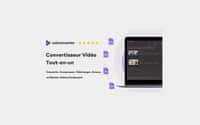Vous êtes sur le point de partir en déplacement et vous vous demandez comment vous occuper pendant ces longues heures d’attente ? Pourquoi ne pas rattraper le retard accumulé sur les épisodes de votre web série préférée ou sélectionner quelques documentaires ou vidéos pratiques intéressantes ? Mais comment faire lorsqu’on n’a aucune connexion Internet dans le train ou dans l’avion et que les vidéos sauvegardées sur votre ordinateur ne sont pas lisibles sur votre smartphone ou votre tablette ?
au sommaire
Le logiciel Wondershare UniConverter apporte une solution simple et rapide à vos 2 problèmes. Il résout le souci de connexion en proposant le téléchargement de vidéos en streaming directement sur votre ordinateur et intègre des fonctionnalités de conversion ultra simples pour rendre vos vidéos compatibles avec tous vos appareils mobiles. Il ne vous reste plus qu'à les transférer et le tour est joué !
Pourquoi utiliser Wondershare UniConverter ?
Anciennement Wondershare Video Converter Ultimate, Wondershare UniConverter est beaucoup plus qu'un simple convertisseur de fichiers, c'est un véritable couteau suisse pour les fichiers audio et vidéo. En plus des outils de conversion, il intègre des fonctionnalités d'édition, de compression, d'enregistrement et de capture d'écran, de téléchargement vidéo, de gravuregravure de DVDDVD et quelques autres outils pratiques et utiles.
En quelques mots, le logiciel prend en charge plus de 1000 formats de fichiers audio et vidéo en conversion. Au delà des formats vidéo les plus populaires tels que le MP4MP4, AVI, MKVMKV, WMV, MPEG-2MPEG-2, DIVXDIVX, ou MOV, il est également compatible avec des extensions et codecscodecs moins courants comme le TS en H264 ou encore le M2T avec un codec MPEG. Pour les fichiers audio, l'applicationapplication est en mesure d'extraire la bande son d'une vidéo pour la convertir au format MP3, WAV ou WMA.
La vitessevitesse de conversion est 30 fois plus rapide et surtout plus besoin de chercher le bon format et le bon codec compatible avec votre appareil mobile. Il vous suffit de sélectionner directement l'appareil en votre possession et le tour est joué. Aucun réglage compliqué ni paramétrage qui prend des heures, la conversion se programme en quelques clics. Et Wondershare UniConverter peut même traiter plusieurs fichiers simultanément. Plus besoin de convertir vos fichiers un par un.

Passons à l'éditeur vidéo de Wondershare UniConverter. Là encore, l'interface est en français, simple à prendre en main, intuitive et donc accessible à tous les utilisateurs. Que vous soyez débutant ou plus expérimenté, vous n'éprouverez aucune difficulté à trouver les commandes pour monter votre projet vidéo. Vous pourrez notamment découper les vidéos pour supprimer les parties inutiles, les génériques ou toute sorte de coupure, ou même pour les découper en plusieurs fichiers plus légers. Le logiciel est également très pratique pour ajuster le volumevolume sonore de votre vidéo ou ajouter vos propres sous-titres. Pour un usage plus personnel, les utilisateurs auront la possibilité d'appliquer des effets et ajouter des titres, ce qui est très pratique pour personnaliser vos vidéos familiales.
Si vous cherchez à adapter un film au format de votre tablette sans perte de qualité, pensez à la compression vidéo. Le processus de compression vous permet de définir la taille, le débit binairedébit binaire, la résolutionrésolution et le format du fichier. Vous pourrez ainsi les envoyer plus facilement par email, les lire sur votre appareil mobile sans occuper tout son espace de stockage, et dans bien d'autres situations.
Si vous êtes un adepte des réseaux sociauxréseaux sociaux, comme des millions d'autres utilisateurs, vous avez sans doute été tenté de créer vos propres vidéos et de caresser le rêve de devenir influenceur, youtubeuse ou vlogueur ? Avec Wondershare UniConverter, vous pouvez non seulement convertir et éditer vos vidéos pour les partager sur votre chaîne YouTubeYouTube ou VimeoVimeo, mais également les enregistrer directement. Plus besoin d'un logiciel pour la capture d'écran, d'un autre pour le montage, et encore d'un autre pour la conversion, tout est fait par le même logiciel. Définissez une zone sur votre écran et appuyez sur le bouton d'enregistrement vidéo. Le logiciel dispose également d'une option d'enregistrement de votre webcamwebcam et d'une autre pour ne capturer que l'audio de votre microphone ou de votre système interne.
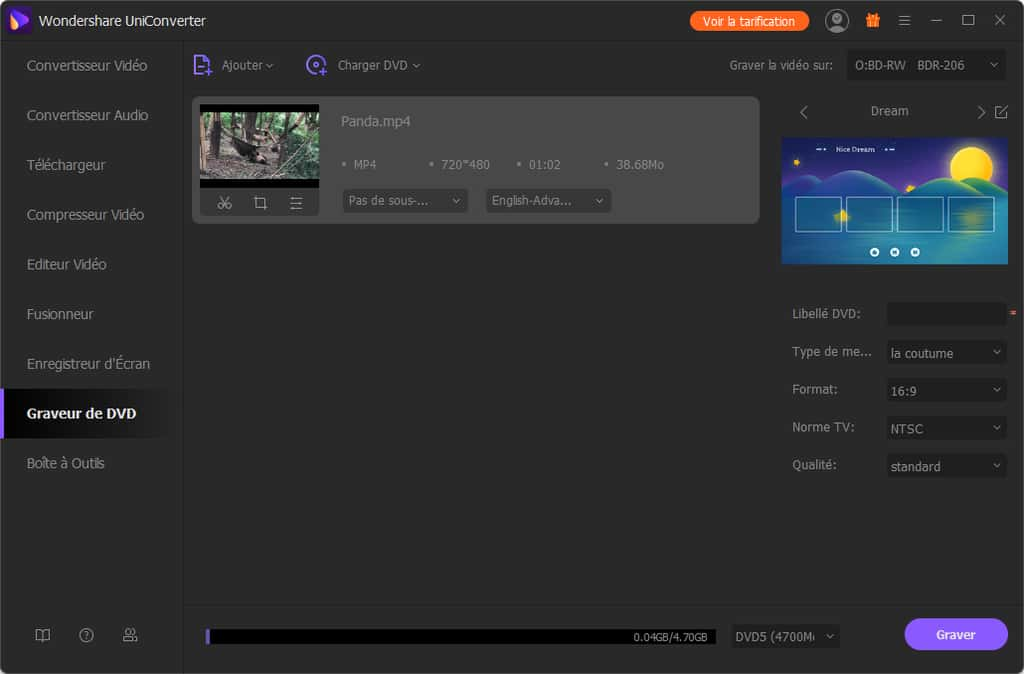
L'un des autres atouts de Wondershare UniConverter, c'est sa capacité à télécharger des vidéos depuis des centaines de sites de streaming. Il vous suffit de copier l'URL de la vidéo et de la coller dans l'outil de téléchargement de Wondershare UniConverter. Plusieurs formats et qualités sont proposés et vous avez même la possibilité de récupérer uniquement le son de la vidéo ou encore de télécharger l'ensemble d'une playlistplaylist. Toutes les vidéos seront téléchargées individuellement. Là encore, la simplicité et la praticité sont de mise, puisqu'il vous suffit de sélectionner un appareil pour télécharger et convertir immédiatement la vidéo dans un format compatible. Bien entendu, les utilisateurs de ce service pourront télécharger uniquement les vidéos dont les droits d'auteur sont autorisés ou en licence libre.
Terminons par les quelques fonctionnalités moins usitées mais toutes aussi pratiques. Le module de gravure prend en charge les DVD mais aussi les Blu-rayBlu-ray et les CDCD audio, à condition de disposer d'un lecteur optique compatible. Wondershare UniConverter intègre également un convertisseur d'images, un créateur de GIFGIF (à partir de photos ou de vidéos), ou encore d'un réparateur de métadonnées vidéo. Et pour transférer votre vidéo sur votre appareil mobile, nul besoin de changer de logiciel, Wondershare UniConverter s'occupe également de cette partie-là.
Comment convertir des vidéos sans perte de qualité ?
Cette question revient régulièrement sur les forums et dans les commentaires. En fonction de l'appareil de destination, il n'est pas toujours évident de convertir des fichiers audio et vidéo sans perte de qualité. Le poids étant un élément important à prendre en compte, il ne faut pas oublier qu'un fichier avec une résolution en HD par exemple, sera plus volumineux qu'une vidéo en 480px.
Pour ce faire, commencez par télécharger et installer Wondershare UniConverter. L'opération ne prend que quelques instants et ne demande aucune compétence particulière. L'activation de votre licence est obligatoire pour profiter de toutes les fonctionnalités du logiciel. Pour cela, rendez-vous dans le menu des paramètres, et cliquez sur "s'identifier".
Sélectionnez le menu "Convertir Vidéo" dans l'interface principale de Wondershare UniConverter. Cliquez sur "ajouter" pour importer la ou les vidéos que vous souhaitez convertir. Elles peuvent se trouver dans un répertoire local ou dans un périphérique externe, comme un disque durdisque dur amovible, une clé USBUSB, etc.
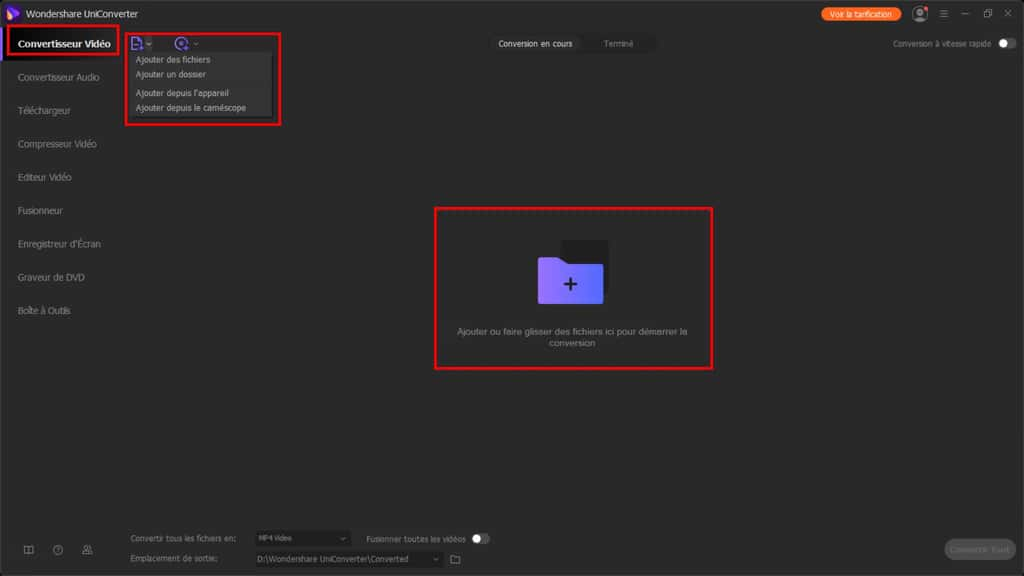
Une fois cette étape d'importation terminée, vous pouvez personnaliser les paramètres de conversion en cliquant sur la route crantée en face de chaque fichier.
Vous avez la possibilité de convertir toutes les vidéos au même format, via le menu déroulant situé tout en bas de la liste.
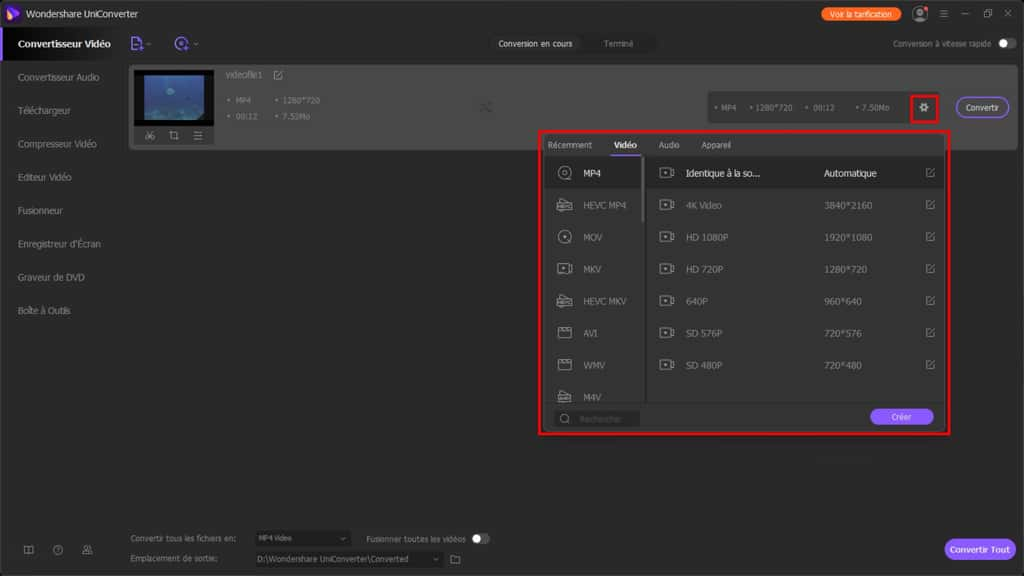
Au moment de choisir un format d'exportation, vous avez la possibilité de sélectionner un format vidéo, un format audio pour ne conserver que la bande son, et un appareil pour ne pas vous préoccuper du format et des détails techniques.
En fonction de la qualité recherchée, vous pouvez sélectionner la résolution originale, choisir un format en 4K4K ou en 8K, voire même en HEVC, digne successeur du H264, qui autorise la compression des vidéos en très haute définition en réduisant le débit nécessaire de moitié.
Précisez le répertoire de destination et cliquez sur "Convertir" ou "Convertir tout" pour lancer le processus. Vous pourrez retrouver l'historique de vos conversions dans l'onglet "Terminé".
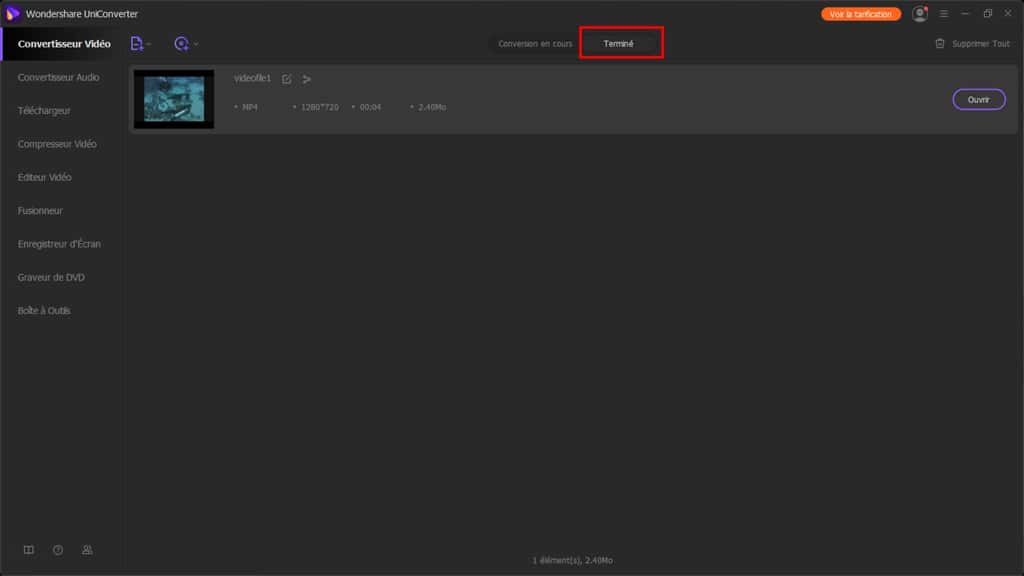
Tutoriel : Comment envoyer des vidéos volumineuses avec WhatsApp grâce à Wondershare Uniconverter ?
WhatsAppWhatsApp est le réseau social le plus téléchargé et le plus utilisé. Plus qu'un outil de communication, il permet de partager des contenus avec ses amis ou encore de leur envoyer des fichiers. Bientôt, vous serez même en mesure d'effectuer des achats via un MarketPlace directement dans WhatsApp.
Mais aujourd'hui, intéressons-nous à l’envoi de vidéos volumineuses depuis l’application WhatsApp.
Pour information, la taille maximale autorisée pour toute pièce jointe est de 16 Mo. Au-delà, vous ne pourrez ni envoyer ni recevoir de fichier. Il est donc important de respecter cette taille limite et de proposer une vidéo soit convertie dans un format réduisant la taille de la vidéo, soit en la compressant. Notez également que les formats vidéo pris de charge par WhatsApp se comptent sur les doigts de la main. Les extensions se limitent aux MP4, MKV, AVI, 3GP et MOV. Au niveau des codecs, vous devez conserver le codec vidéo H264 et le codec audio AACAAC.
Commencez tout d'abord par télécharger et installer Wondershare UniConverter sur votre ordinateur. Ce dernier doit être équipé du système d'exploitationsystème d'exploitation Windows XPWindows XP/VistaVista/7/8/10 en architecture 64 bits (pour la nouvelle version 12 d'UniConverter) et en architecture 32 bits (compatible avec le version 11 d'UniConverter).
Les utilisateurs d'ordinateur sous MacMac OS X 10.10 ou supérieur en architecture 64 bits (pour la nouvelle version 12 d'UniConverter) pourront également installer la dernière version de Wondershare UniConverter.
Pour les utilisateurs de Mac OS X 10.7, 10.8 et 10.9, il vous faudra télécharger Wondershare Video Converter Ultimate.
Lancez Wondershare UniConverter et sélectionnez l'outil de conversion. Cliquez ensuite sur Ajouter pour importer votre vidéo ou glissez-là dans la zone centrale du logiciel.
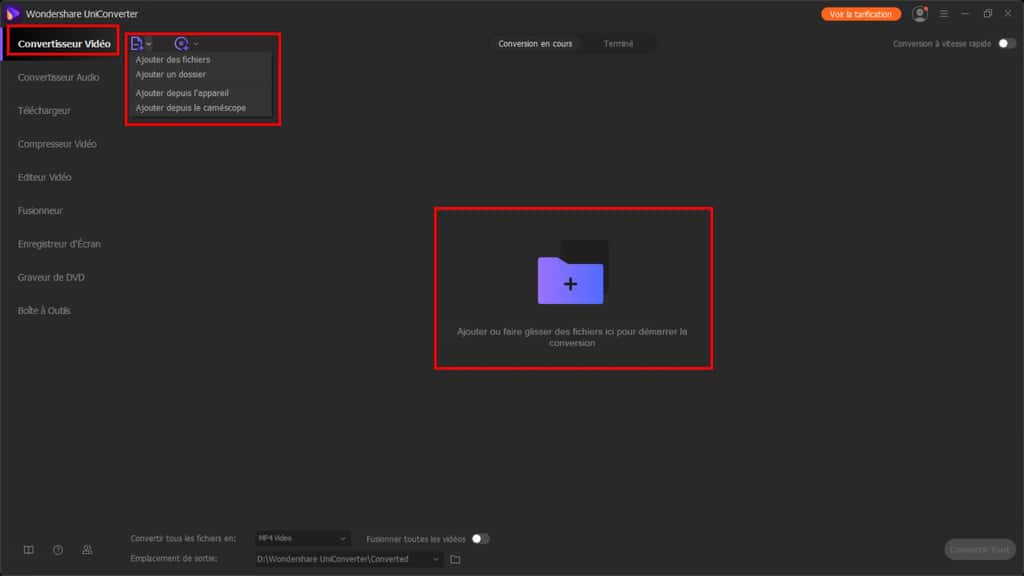
Comme pour tout type de conversion, éditez le format cible pour sélectionner le format d'exportation.
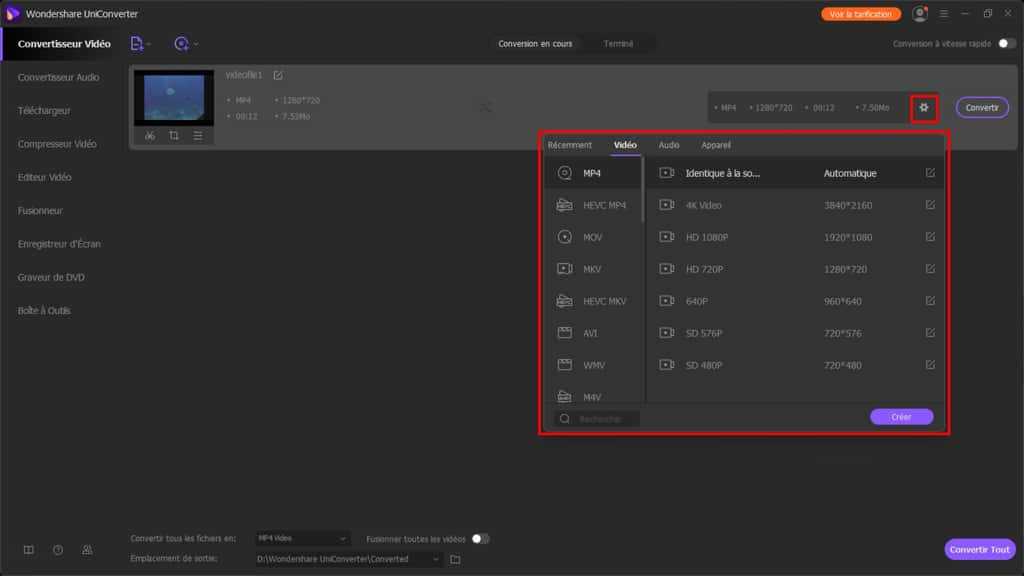
Indiquez le format de destination, audio ou vidéo. Pour notre exemple, vous pouvez sélectionner l'extension MP4 en HD 720p. D'autres résolutions sont disponibles mais la taille du fichier risque d'être encore trop volumineuse. Elle est indiquée dans l'encart Cible avec le format, la résolution, et la duréedurée de la vidéo.
Pour la réduire encore un peu, vous avez la possibilité de personnaliser les paramètres de compression, accessibles sous les informations d'exportation.
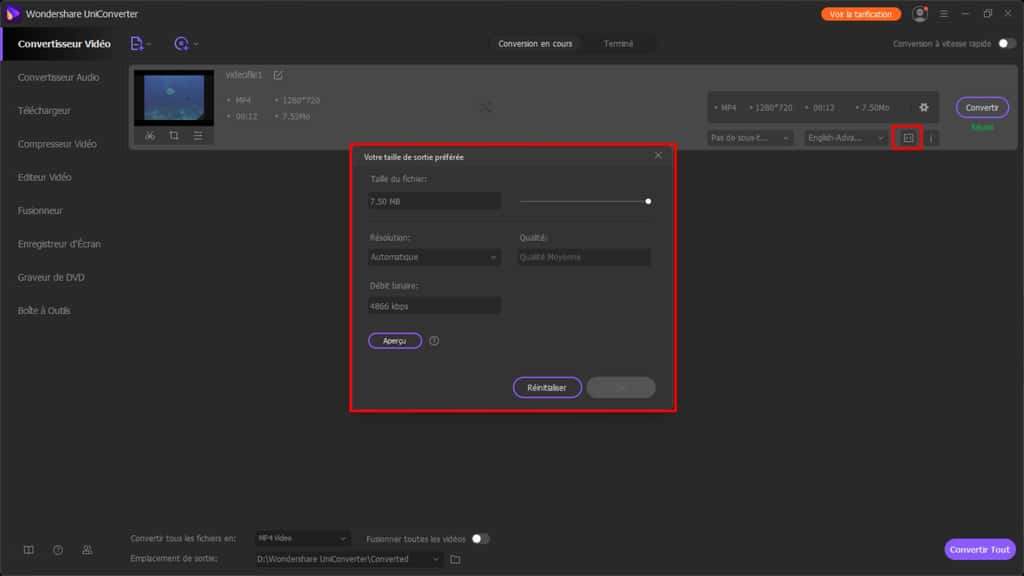
Ajustez la taille du fichier et sa résolution pour descendre en dessous de la limite des 16 Mo imposée par WhatsApp. Terminez en cliquant sur le bouton de validation des modifications et lancez le processus de conversion en cliquant sur Convertir ou Convertir Tous, si vous effectuez un traitement par lot.
Vous avez ensuite la possibilité de transférer votre vidéo via votre compte WhatsApp depuis l'outil Desktop installé sur votre ordinateur, ou transférer la vidéo convertie directement depuis Wondershare UniConverter.
Sélectionnez l'outil de transfert dans la boîte à outils du logiciel.
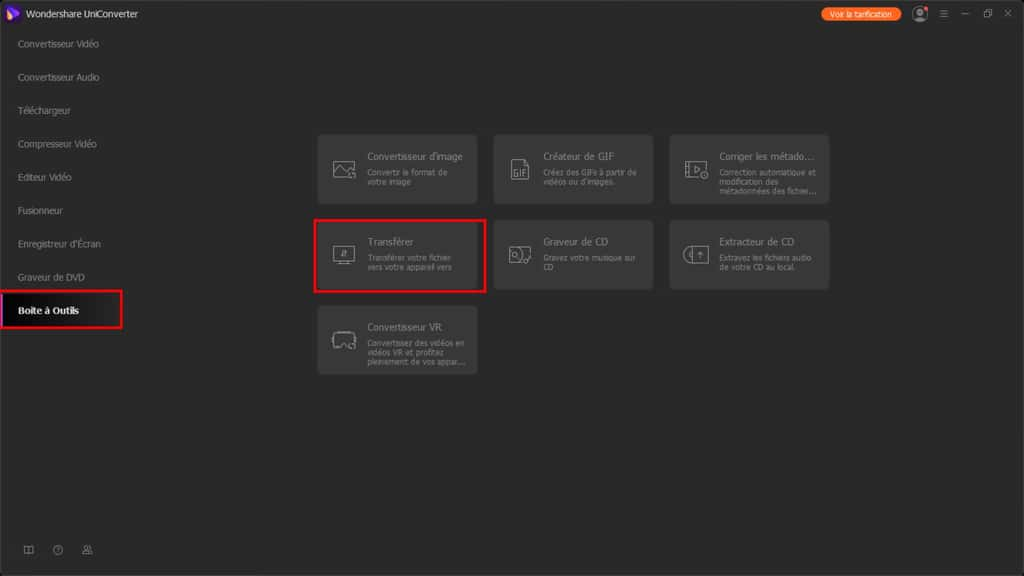
Connectez votre smartphone avec un câble USBcâble USB, sélectionnez les fichiers à transférer et validez le processus.
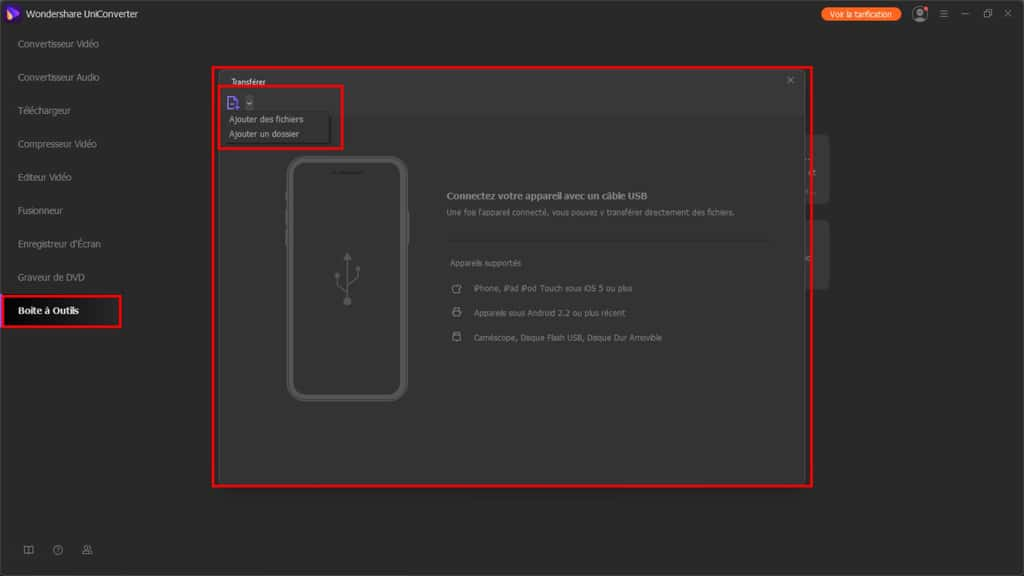
Il ne vous reste plus qu'à vous connecter à WhatsApp et à envoyer votre vidéo en pièce jointe.
Conclusion
Disposer de Wondershare UniConverter vous dispense de télécharger et d'installer au moins 6 logiciels différents. Il regroupe des outils de conversion audio et vidéo, un éditeur vidéo, un module de compression vidéo, un service de capture d'écran, un downloader pour vos vidéos en streaming et bien d'autres. Et tout cela, sur une seule et unique interface au design soigné et intuitif.
Vous pourrez ainsi rapidement et facilement télécharger et convertir vos vidéos pour ensuite les transférer sur votre appareil mobile. C'est d'autant plus facile qu'il vous suffit de sélectionner le modèle et de laisser faire l'application pour effectuer les réglages optimaux. Plus besoin de rechercher les formats et les codecs pour que votre vidéo soit compatible, tout est déjà prêt avec Wondershare UniConverter.
Laissez-vous tenter par ce logiciel complet, flexible et polyvalent, accessible à tous !